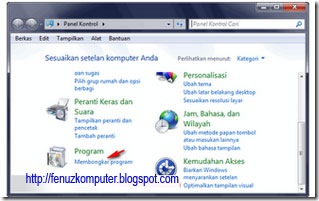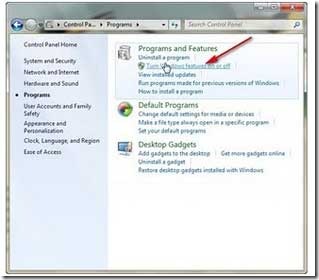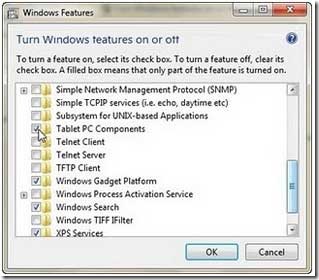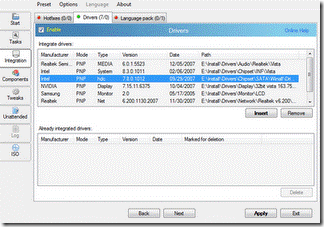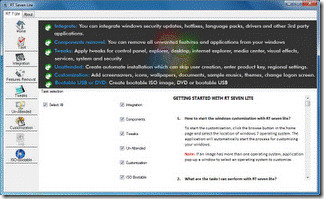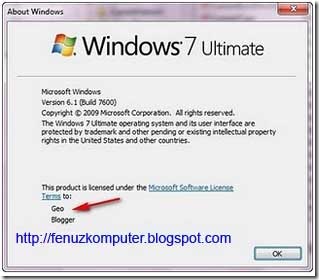Cara Uninstall Windows 7 Language Interface Pack Bahasa Indonesia. Jika sudah menginstall windows 7 LIP di komputer namun kurang menyukai antar muka (interface) yang berbahasa Indonesia maka Windows 7 Language Interface Pack Bahasa Indonesia tersebut dapat diuninstall dari komputer agar tampilan interfacenya kembali ke keadaan semula yang menggunakan interface bahasa Inggris.
Untuk Uninstall Windows 7 Language Interface Pack Bahasa Indonesia, lakukan prosedur berikut:
1. Di start menu pilih Panel Kontrol
Untuk Uninstall Windows 7 Language Interface Pack Bahasa Indonesia, lakukan prosedur berikut:
1. Di start menu pilih Panel Kontrol
2. Kemudian akan terbuka Window Panel Kontrol
Pada bagian ikon Program pilih Membongkar program
Pada bagian ikon Program pilih Membongkar program
3. Pada vertikal Menu pilih Jam Bahasa dan Wilayah
Pada bagian Daerah dan Bahasa , pilih Pasang atau bongkar bahasa tampilan
Pada bagian Daerah dan Bahasa , pilih Pasang atau bongkar bahasa tampilan
4. Pada window Install or uninstall display languanges , klik uninstall display languanges
5.Akan terbuka tampilan window Install or uninstall display languanges seperti di bawah ini
Di bagian Select the display languages you want to uninstall
Centang pada Indonesian (Bahasa Indonesia)
Klik tombol Berikutnya
Di bagian Select the display languages you want to uninstall
Centang pada Indonesian (Bahasa Indonesia)
Klik tombol Berikutnya
6. Maka windows 7 akan memulai proses pembongkaran Windows 7 Language Interface Pack Bahasa Indonesia
7. Setelah itu tunggu hingga progress proses uninstall 100% . Akan muncul kotak dialog berikut, klik Restart now
Windows akan melakukan restart , ada saat booting beberapa konfigurasi yang akan dilakukan oleh windows, tunggu hingga konfigurasi dan windows akan menampilkan kotak login, login dengan akun anda jika proses uninstall Windows 7 Language Interface Pack Bahasa Indonesia berhasil maka tamiplan antar muka (interface) akan kembali normal dengan bahasa Inggris
Postingan lain yang berkaitan dengan penggunaan windows 7 bisa dilihat disini panduan windows 7